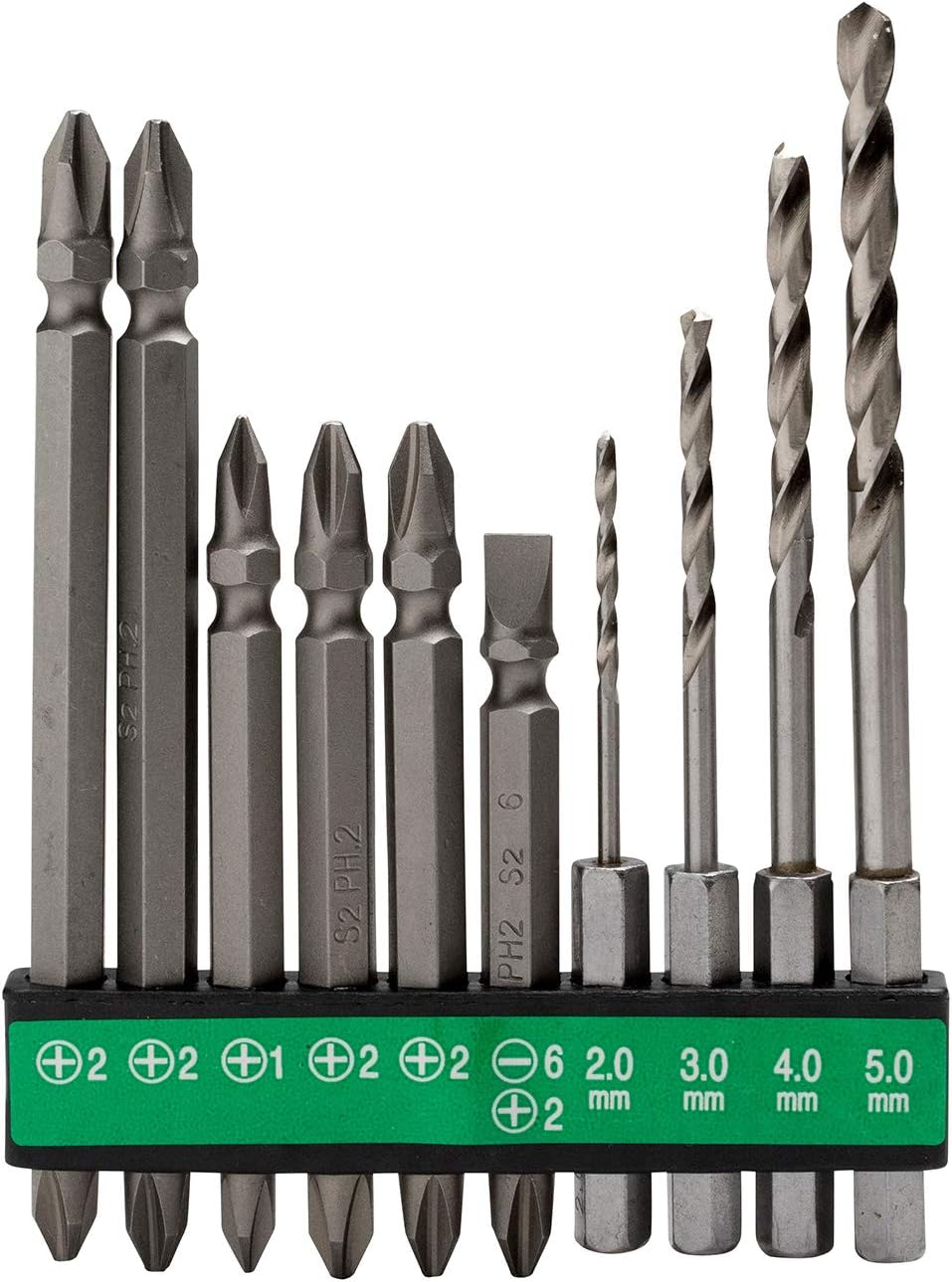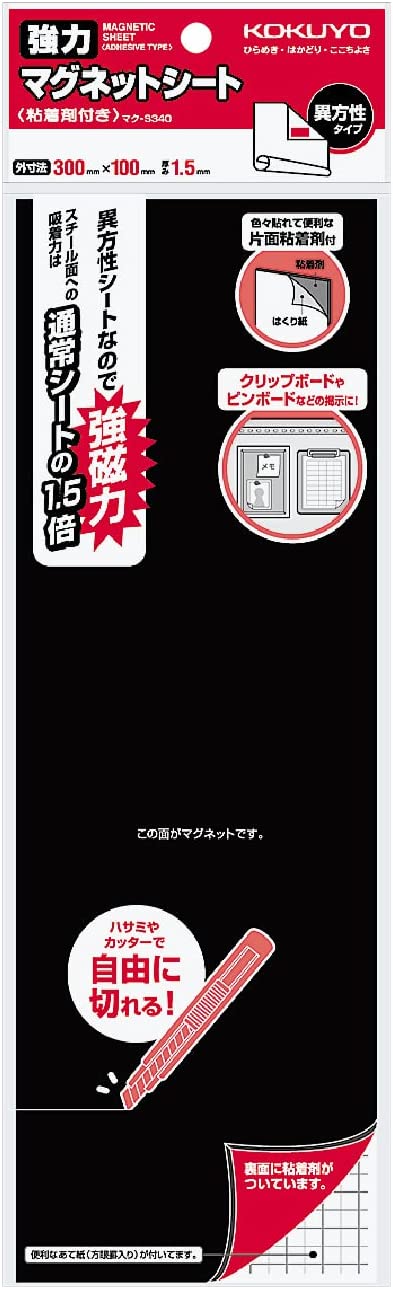こんにちは、Amachanです。
先日ですが、FlexiSpot E7とオーダーメイド天板で大型の昇降デスクをDIYしました!
FlexiSpot E7に天板を付けるにあたって「どうやって穴をあけるの?」「何を使ってつける?」などを1から調べて実践したので、DIY初心者でも失敗しないやり方と必要なモノを写真付きで解説します。
結論、道具の準備は必要ですが、DIY初心者でも簡単です。
FlexiSpotで思い通りのデスクを作りたいけどDIY慣れしていなくて不安…という方も是非トライしてみて欲しいです。これから作ろうと考えている方は、この記事で紹介しているものを買っていけば簡単。
また、基本的には同じやり方でE7H、E7 Pro、E8といった他機種もDIY可能です。
なぜ鬼目ナットが必要?
単純にFlexiSpot E7に何らかのデスクを付けるだけであれば木ねじで固定するだけですが、直接ねじを木に打ち込んでしまうと、後で脚を取り外すのが大変になります。
組みなおしする際に、同一の箇所に再取り付け不能になる可能性も。
鬼目ナットを使って固定することで、後々容易に取り外し・再取り付けができるようになります。
FlexiSpotのような昇降式デスクは故障のリスクがあるため、引っ越しなどを考えていなくても取り外しは想定した方が良いです。
鬼目ナットを使った方が良い理由についてはこちらの記事に詳しくまとめました。

FlexiSpot鬼目ナット組立てに必要なもの
FlexiSpot E7に鬼目ナットを使って天板を固定する場合、必要なものは以下の通りです。
それぞれ何に使うものなのかを説明していきます。
鬼目ナット (M5, 13mm)
鬼目ナットは、ネジの受け側となる天板に埋め込むナットです。
鬼目ナットを使うことで、ネジを容易に取り付け・取り外しできるようになります。

鬼目ナットはムラコシのM5サイズで長さ13mmのものがおすすめです。
鬼目ナットを選ぶ際はつばが付いている鬼目ナットがおすすめです。今回使用したムラコシでいうと、タイプDの鬼目ナットになります。
つばがあることで、鬼目ナットが下穴に埋まってしまうリスクが軽減出来ます。
鬼目ナットはもう一段階大きいM6サイズでも入りますが、M6の場合はFlexiSpotの足に用意されている穴のサイズとほぼぴったりで猶予がなくなってしまいます。
素人作業では穴がずれてしまい、ねじが入らなくなってしまうリスクがあるので個人的にはおすすめしません。
反対にもう一段階小さいM4サイズでも問題ありませんが、ムラコシの鬼目ナットの場合はM4ですと長さが20mm~の展開です。天板の厚みによっては余裕がなく貫通のリスクがあります。
FlexiSpot E7を取り付ける場合、鬼目ナットは全部で12個(脚部分) + 2個(コントローラ部分) の合計14個必要です。
どちらにしても、練習用や失敗した時用に鬼目ナットは余裕をもって準備しておくと良いでしょう。
ねじ (M5, 20mm)

鬼目ナットを取り付けた天板に脚をくっ付けるためのねじです。鬼目ナットと同じくM5サイズを使います。長さは天板次第ではありますが、天板の厚みの6割くらいを目指すとよいです。
短いと強度的に不安ですし、長すぎると入りきらない可能性があります。
 あまちゃん
あまちゃんねじは長い分にはワッシャーで調節可能です
FlexiSpotのビーム部分が6~9mm程度あるので、鬼目ナットより数mm長いものが必要です。その為今回は鬼目ナットは13mmですが、ボルトは20mmを使用しました。
電動ドライバ


天板に穴をあけるのに使います。硬い天板に手で下穴を開けていくのは難しいです。
安い電動ドライバで問題ないので、持っていない場合は必ず準備しましょう。
細めのビット (2~4mm)


天板に下穴を開ける際に使用します。
鬼目ナットを入れる下穴は8mmですが、いきなり8mmで穴を掘ると板が割れるリスクがあるため、先にこの細めのビットで穴を開けます。
先三角ショートビット (8mm)


電動ドライバに装着して鬼目ナットの下穴を開ける為に使います。
写真のように先端が尖っているものを購入するようにしてください。
穴がずれにくいですし、天板が割れるリスクも下がります。M5サイズの場合の下穴サイズの推奨値は7.7mm~8mmとなっているので、ビットは8mmのものを準備します。
木工用ボンド
鬼目ナットを取り付ける際に、強度を上げる為に使います。
せっかく鬼目ナットを取り付けても、強度が低いと取り外しを繰り返すうちに鬼目ナット自体が取れてしまうことがあります。ボンドも準備しておきましょう。
六角レンチ


鬼目ナットとボルトを締める際に使います。私は既に持っていたものを使いましたが、セットで買っても安いです。
FlexiSpot鬼目ナットを使った組立て方法
ここからは実際にこれまで紹介したものを使って、FlexiSpot E7と天板を取り付ける方法を説明します。
今回はkanademonoのラバーウッド天板(W1750mm, D700mm, H30mm)を取り付けます。
下穴を開ける (1)
まずは鬼目ナットを取り付ける為の下穴の下穴を開けます。
下穴を段階的に開けることで「天板の割れ」「穴あけ位置がずれる」といった失敗のリスクを減らせます。
まずは下穴を開ける位置を決める為に天板にFlexiSpotのビームを置き、位置を合わせていきます。位置はお好みですが、どのくらい真ん中を開けるかはよく考えた方が良いです。
私の場合は175cm×70cmの天板を使っていますが、真ん中のスペースを広く取りたかったので両サイドとも端から10cmだけ離しました。


位置の調整が終わったら、そのままビームの穴から用意した細めのビット(2~4mm)で下穴を開けます。真っすぐを意識しつつ、貫通しないように注意。
実際多少ずれたり斜めになってしまっても、相当ずれていなければ何とかなります。穴を開けた後は木屑が出るのでつど掃除機で吸い取ってください。


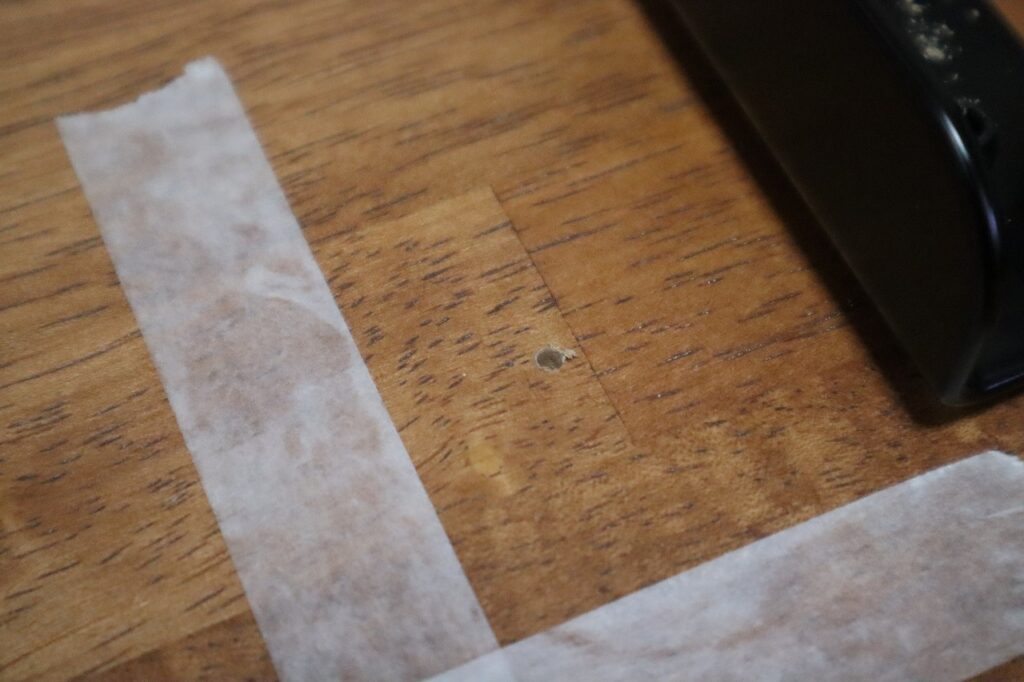
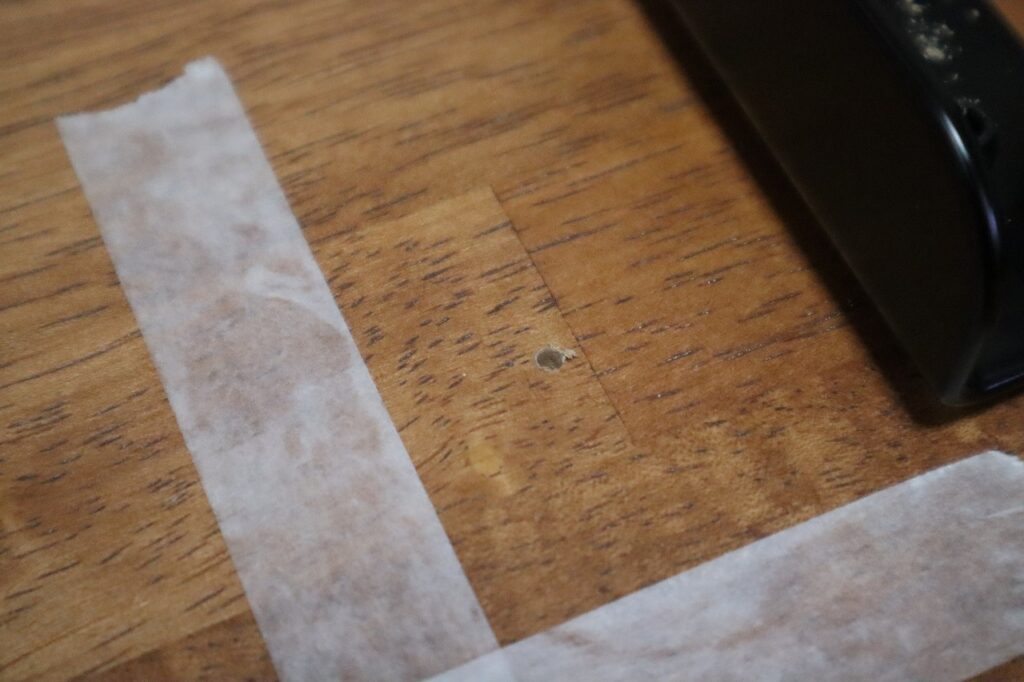
下穴を開ける (2)
次に鬼目ナットを埋め込むための下穴を開けます。
ビームを一旦退けたら、最初に開けた下穴を使い、先三角木工ドリル (8mm)を装着した電動ドライバで8mmの穴を開けていきます。
穴を開ける際、掘りすぎて天板を貫通させてしまうことを避ける為、マスキングテープを使って掘りたい深さまでの目印を付けます。
私の場合は13mmの鬼目ナットを使っているので、ドリルの先端の後ろから13mmの部分にマスキングテープで目印を付けました。



取り付け前に調べていた時に、マスキングテープずれてて貫通しちゃった人みたなあ…


穴を開ける深さは鬼目ナットの長さと同様でOKです。貫通さえしなければもう少し深く掘っても大丈夫。鬼目ナットにつばがあるため問題ありません。
先に開けた下穴に先端を合わせてドリルを動かします。事前に穴を開けているので、位置はそうそうずれません。真っすぐだけ意識すれば大丈夫です。
穴を掘った後は、つまようじに印をつけるなどして必要な深さを満たせているかチェックするとよいです。


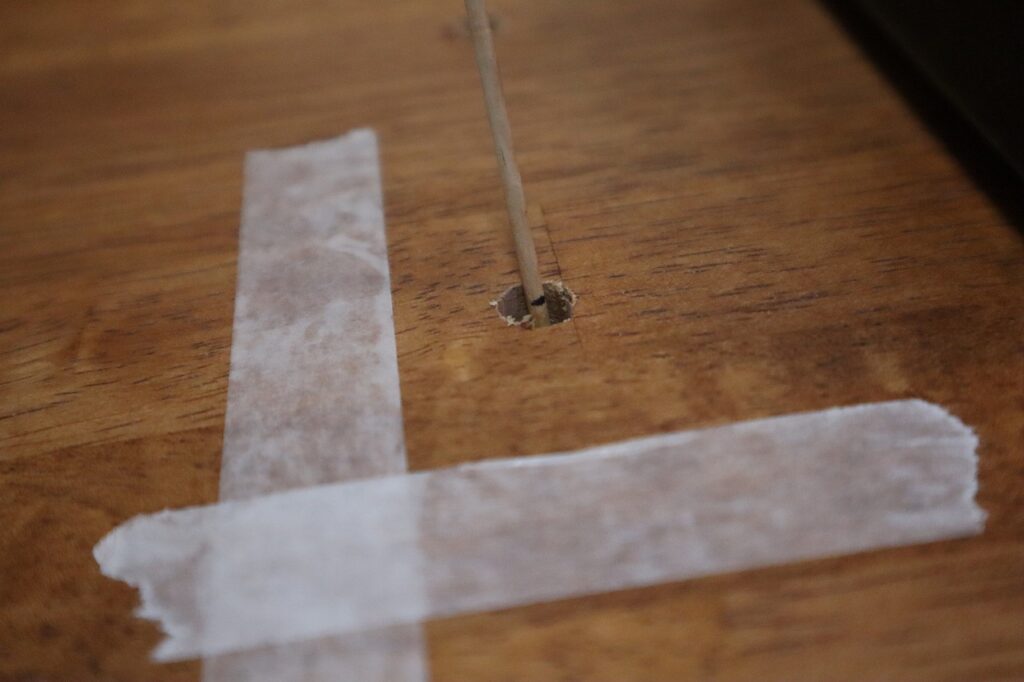
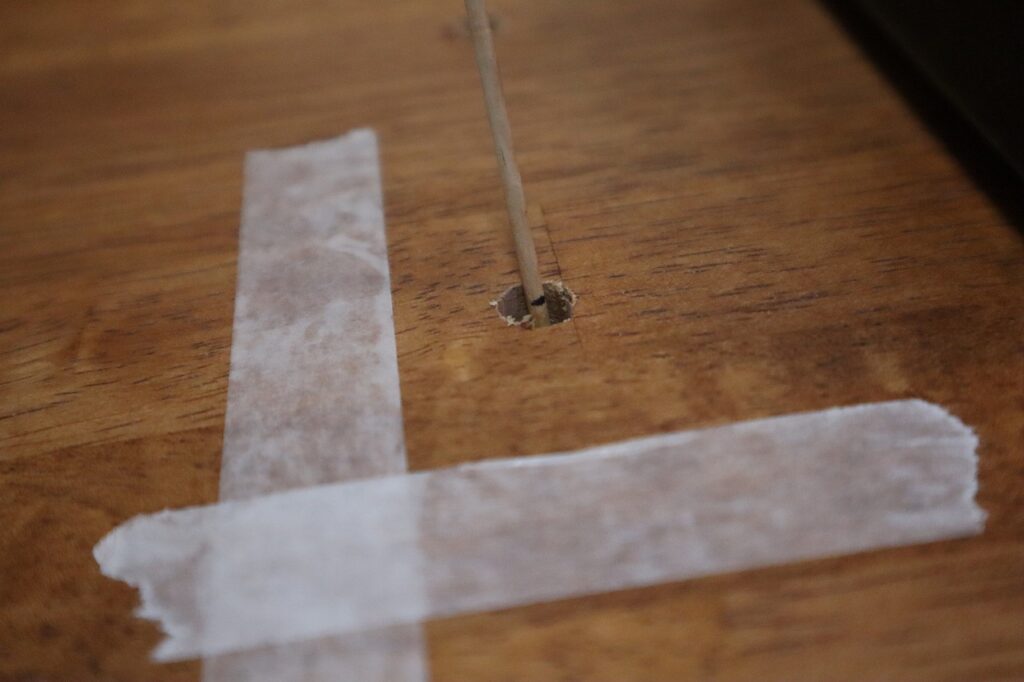
ちなみに貫通が心配な場合はドリルストッパーを使うと良いですが、私の場合は電動ドライバの性能が悪く、掘る速度がかなり遅かったのであまり貫通の心配はありませんでした。
こんな感じで穴が開けばOKです。


DIYしている方の中には鬼目ナットのつばの部分の下穴まで用意している方もいましたが、そこまでしなくても綺麗に仕上がります。
むしろ表面部分が割れて見た目が汚くなるリスクがあるので、慣れていないならやらない方が安全です。
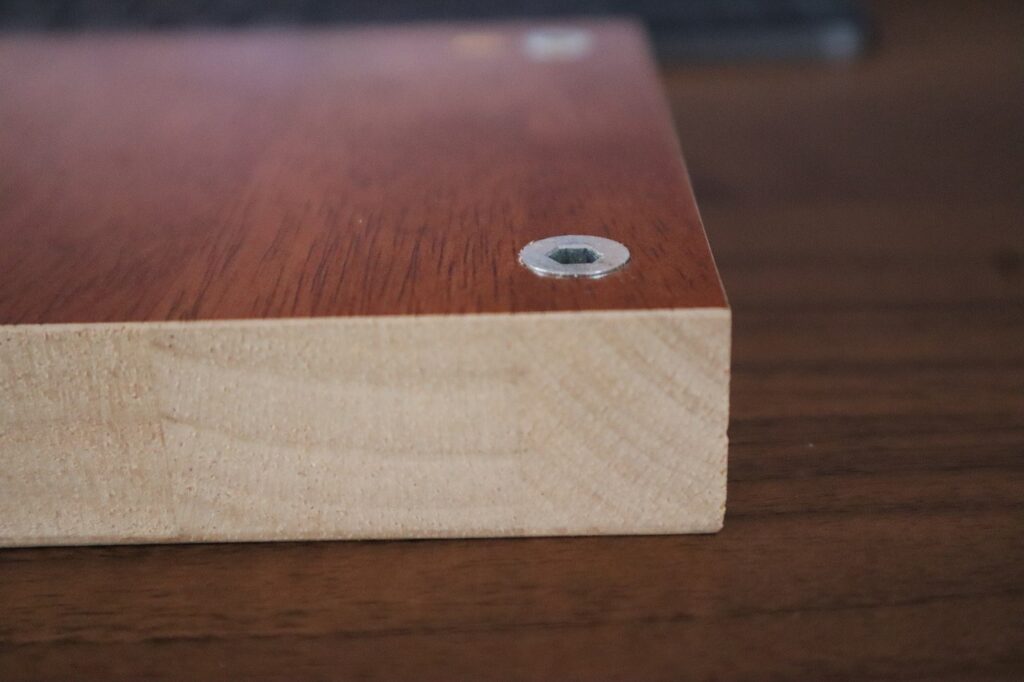
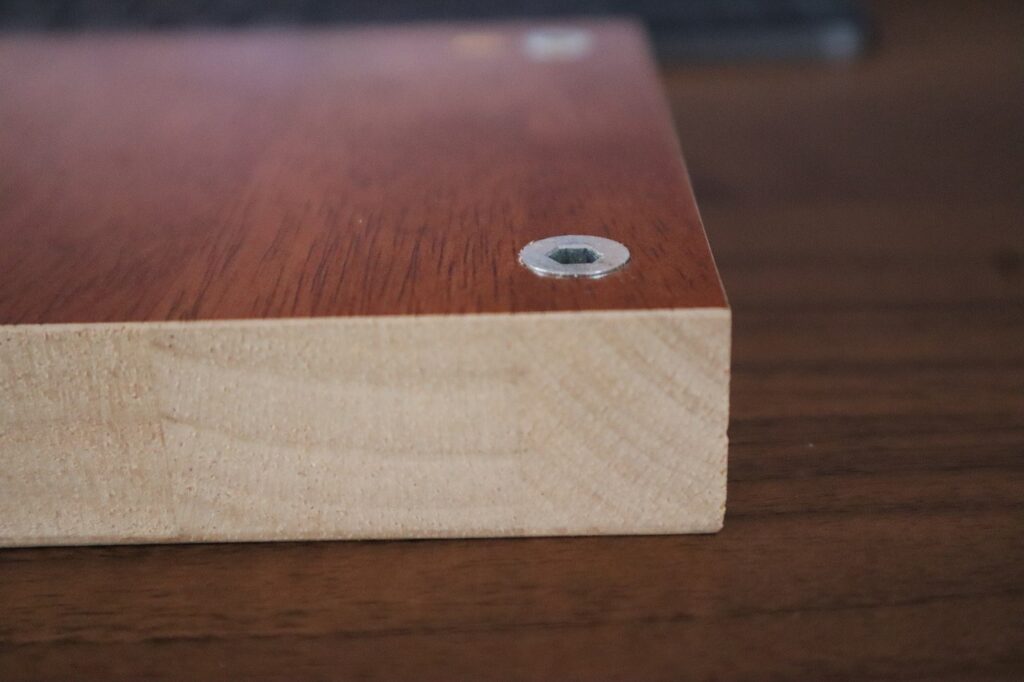
鬼目ナット取り付け
下穴があけ終わったら、下穴に鬼目ナットを取り付けていきます。
開けた下穴の側面にボンドを軽く付け、穴に合わせて六角レンチを時計周りに押し込みます。多少途中で斜めになってしまっていても、最後までしっかり締めれば平面になるので大丈夫!


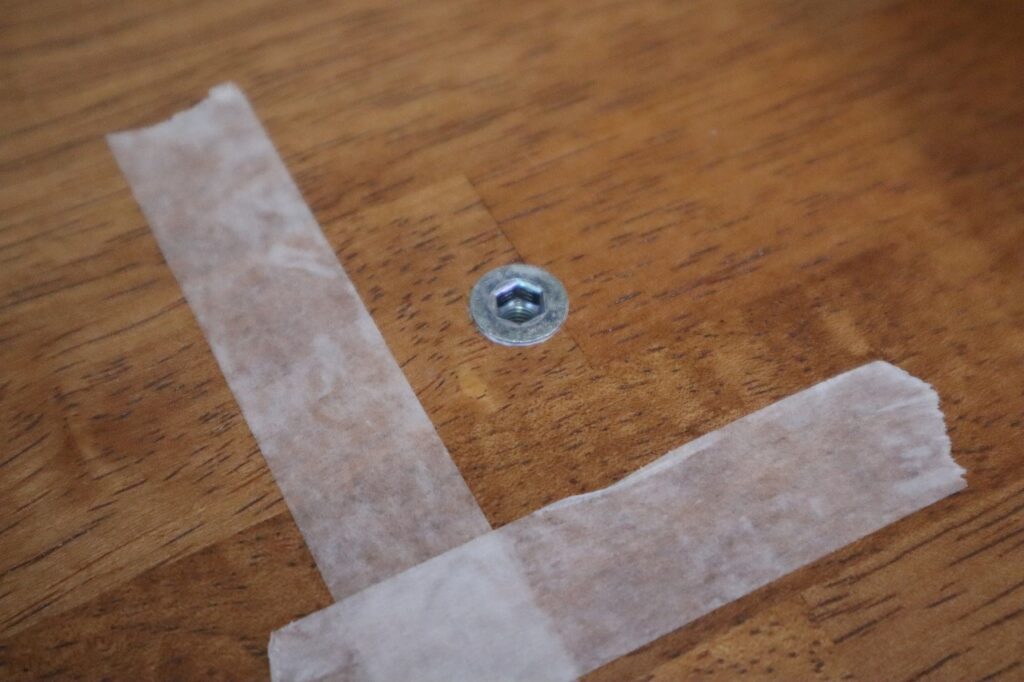
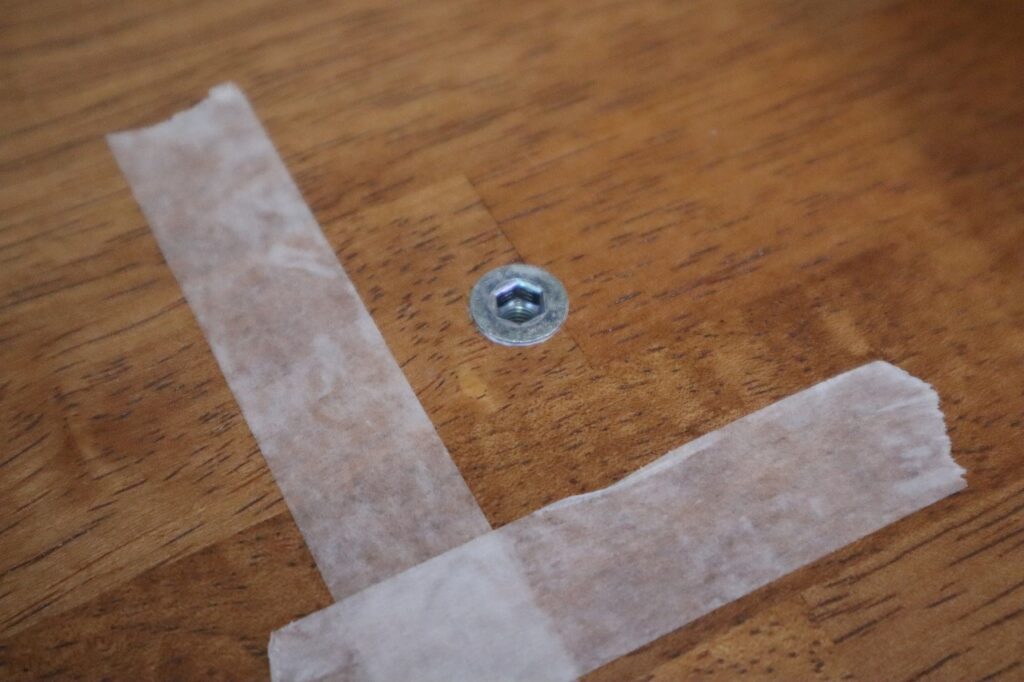
取り付け後ボンドがはみ出ていたらふき取ってください。



ボンドは直接つけるより、綿棒を使って塗るとやり易いです
ボルト取り付け


取り付けた鬼目ナットに再度ビームを合わせ、上からボルトを取り付けていきます。鬼目ナットを付けているのでボルトは簡単に入っていきます。
私が紹介している部品の組み合わせの場合は問題ないですが、ボルトの長さが余ってしまった場合はワッシャーを調達して笠増ししてください。
コントローラを付ける
今回、コントローラーをマグネットで取り付けました。
準備するのは以下の二つ。
- スチールプレート
- 強力マグネットシート




使い方は簡単。デスク側にマグネットシートを張り、コントローラ側にスチールプレートを張るだけ。これで特に問題なくコントローラーをデスクに固定できます。








この方法のデメリットは、「デスクの裏にマグネットシートが付くので見た目が少し悪くなる」「マグネットシートを剥がした時に跡が残る可能性がある」こと。
マグネットシートを剥がす機会があればまた報告したいと思います。
鬼目ナットでコントローラを取り付ける場合は、脚と同じ要領でやればOK。ただし、一度付けると微調整がきかないため、よく検討した上で位置決めしてください。
アクセサリーを付ける
他に天板につけたいものがある場合は、このタイミングでつけていきます。
ひとまず検討しておきたいアクセサリーは下記。
- ケーブルトレイ
- 引き出し
- CPUスタンド
- キャスター類
FlexiSpotで使えるおすすめのアクセサリーはこちらの記事でまとめているので、これからデスクをDIYしようとしている方は是非参考にしてみてくださいね。


以降では、私が今回のDIYで取り付けたものをご紹介。
ケーブルをスッキリ、簡単に管理できる:ケーブルトレイ
デスクの配線をまとめつつ目隠しするため、、サンワサプライのケーブルトレイを取り付けました。
昇降式デスクを使うならケーブルトレイは必須アイテムです。
昇降式デスクで配線の整理を怠ると通常のデスク以上に見た目が悪くなりますし、配線とデスクが干渉して思わぬ故障を引き起こすリスクがあります。
適当なトレイでも配線をデスクに固定することは可能ですが、こちらの製品はしっかりと配線が隠れますし、固定後もフラップを取り外せばすぐにコードのメンテが可能。アクセスが良く便利です。
詳しくは下記の記事をご参照ください。


デスクの移動を簡単に:カグスベール
FlexiSpotのデスクはかなり重たくなります。そのままでは移動が困難です。
Flexispotではキャスターが人気ですが、今回はカグスベールという製品を使いました。
フローリングに優しく、見た目も安定感も変わらないのでかなりおすすめしたいです。こちらの記事で詳しく説明しています。


ティッシュをスマートに:マグネットティッシュカバー


FlexiSpotの脚はマグネットがくっつくので、マグネット付きのティッシュケースを使うとティッシュがスマートに設置出来ます。山崎実業のティッシュケースがFlexiSpotと相性抜群でよかったです。


立ち上げる
全ての工程が終わったら立ち上げます。かなり重いので注意してください。
2人での作業推奨です。立ち上がったら動作チェックをして完成です。お疲れさまでした!


サンプルを取り寄せて練習すると安心!
自分でうまくできるか心配な場合は、天板のサンプルを取り寄せて練習するのがおすすめ。
私はDIY慣れしてなかったのでそうしました。手順はここまで説明した通りですが、やってみると意外と簡単に感じると思います。
DIYしたいけれど失敗が怖い…という方はまずは購入を考えている天板のサンプルを注文してみては如何でしょうか?
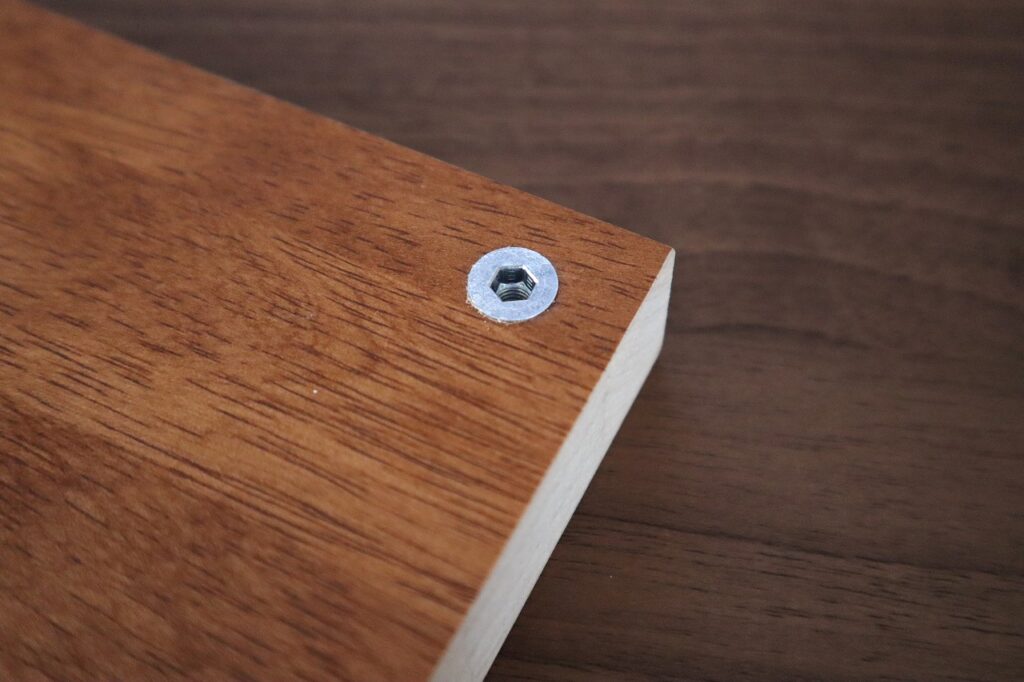
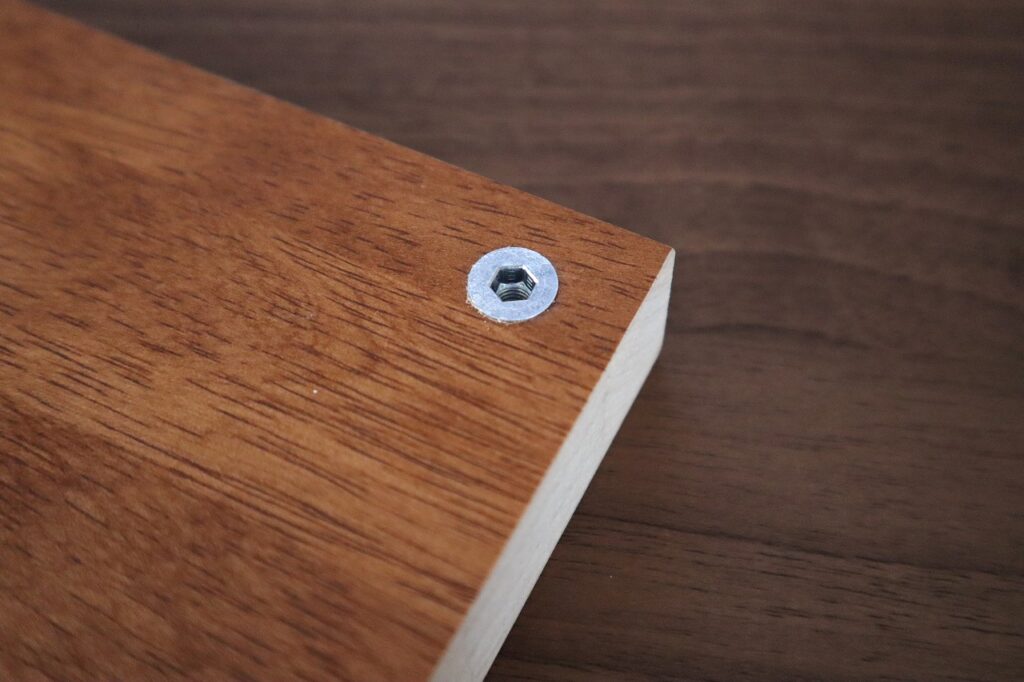
追記:デスクを組み立てて半年立っての振り返り
FlexiSpotを組み立てて半年ほど使った結果、改善点がいくつかあったのでご紹介。
これから組み立てようとしている方は、以下のポイントを事前に検討してみてください。同じ失敗をしてほしくない…!
- ケーブルトレイの位置は注意が必要
- 天板の奥行はもっと長くて良かった
- 付けたいアイテムは最初に全部つけること
ケーブルトレイの位置は注意が必要
天板裏のケーブルトレイについて、組み立て時は深く考えず真ん中に配置しましたが、失敗でした。
何故かというと、デスク下にキャビネットを置いた時に干渉してしまう為。
デスク下にキャビネットやPC本体などを置こうと考えている方は、事前に配置を考えた上で、干渉しない位置にケーブルトレイを付けるようにしましょう。
天板の奥行はもっと長くて良かった
今回構築したデスクの奥行は70cmですが、MAXの80cmにした方が良かったと感じています。
理由としては以下の2つです。
- 画面が大型になると奥行70でも近く感じる
- 天板下にトレイや引き出しを付けようとしたときに余裕がない
特に2番目は注意したい所。奥行70cmくらいでも、付けられる後付け引き出しの選択肢は少ないです。
FlexiSpotで使う天板の奥行は限界値(80cm)をおすすめします。
付けたいアイテムは最初に全部つけること
先日Preductsのトレイを追加で付けまして、FlexiSpotを構築して以来はじめてデスクをひっくり返しましたが、思っていた以上に大変でした。
重すぎて一人でデスクを倒すのが不可能でした。
天板裏に付けるアイテムは出来る限り最初の時点で付けちゃった方が良いです。


まとめ


今回はFlexiSpot E7 × かなでもの天板を鬼目ナットで取り付ける方法について解説しました。
私はDIY慣れしていませんでしたが、いざやってみると案外簡単でした。
FlexiSpot E7を使ったデスクの構築を考えている方は是非参考にしてください。最後まで読んでいただきありがとうございました!
この記事で使ったアイテムは以下の通りです。
FlexiSpotの購入を検討する


- FlexiSpotを中古で買うのはNG。新品を買うべき理由
- 【FlexiSpot】モーターの故障は大丈夫?サポートは悪い?
- FlexiSpotを安く買うには?次のセール時期はいつ?クーポン情報等まとめ
FlexiSpotに好きな天板を付ける


FlexiSpotをもっと便利に